अपना विंडोज 8.1 अकाउंट पिक्चर कैसे बदलें
माइक्रोसॉफ्ट विंडोज 8 / / March 18, 2020
विंडोज 8 आपको अपने अकाउंट पिक्चर / प्रोफाइल को कुछ ही क्लिक के साथ कस्टमाइज़ करने की अनुमति देता है जो आपके इंस्टॉल को बहुत ही निजीकृत करता है। यह कैसे करना है
अगर आपको पता है कि आपको कहां देखना है, तो अपने विंडोज 8 अकाउंट प्रोफाइल पिक्चर या फोटो को बदलना सरल है। यह एक अच्छा अनुकूलन भी है जो आपके विंडोज 8.1 इंस्टालेशन को निजीकृत कर सकता है। यदि आपके पास यह एक अच्छा स्पर्श है एक ही कंप्यूटर पर कई उपयोगकर्ता.
खाते की तस्वीर बदलें
प्रारंभ स्क्रीन से, अपनी वर्तमान फ़ोटो पर राइट-क्लिक करें और फिर "खाता चित्र बदलें" पर क्लिक करें। आप पीसी सेटिंग्स के तहत अपना खाता चित्र भी बदल सकते हैं जहाँ आप अपने कस्टमाइज़ भी कर सकते हैं स्क्रीन प्रारंभ करें तथा लॉक स्क्रीन.
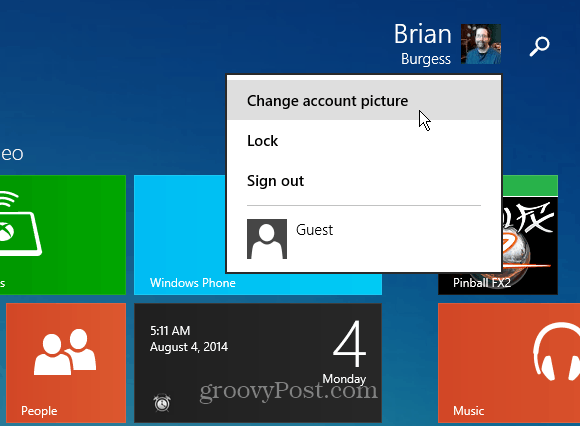
अकाउंट्स में अकाउंट पिक्चर सेक्शन खुलेगा। वहां से आप एक ऐसी छवि का चयन कर सकते हैं जिसका आपने पहले इस्तेमाल किया है, फ़ोटो ब्राउज़ करें या कैमरा ऐप के साथ एक तस्वीर ले कर एक नई तस्वीर लें। बेशक आपके लैपटॉप या डिवाइस को फ्रंट फेसिंग कैमरा या डेस्कटॉप से जुड़े वेबकैम की आवश्यकता होगी।
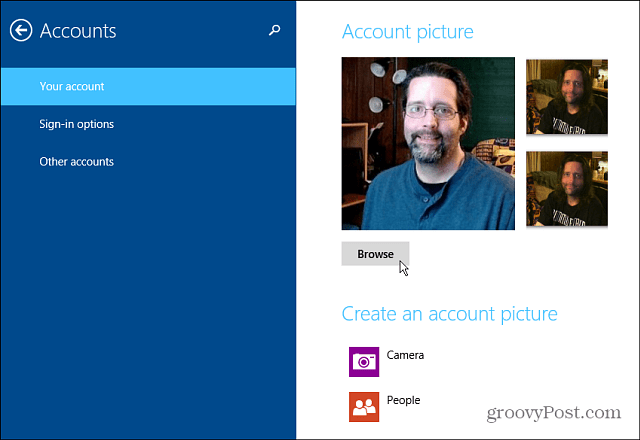
यदि आप किसी चित्र पर ब्राउज़ करते हैं, तो OneDrive फ़ोटो लाइब्रेरी में अपने आप खुल जाएगी। यदि आप जिस फ़ोटो का उपयोग करना चाहते हैं वह नेटवर्क स्थान सहित कहीं और स्थित है, तो लाइब्रेरी ड्रॉपडाउन पर क्लिक करें और उसे ब्राउज़ करें।
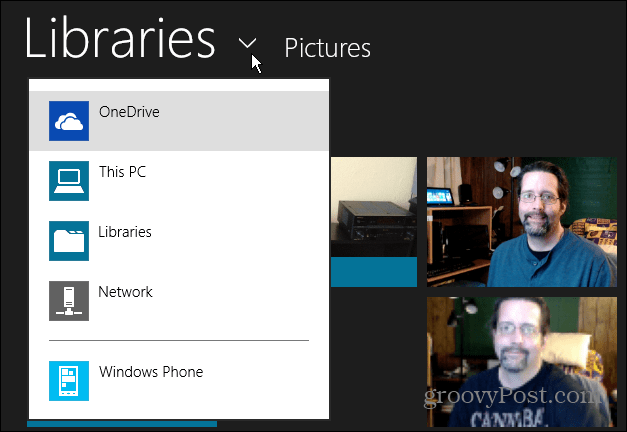
बस एक तस्वीर पर क्लिक करें ताकि आपको ऊपरी दाएं कोने में एक चेक मार्क दिखाई दे, फिर अपना चयन सहेजने के लिए छवि चुनें बटन पर क्लिक करें।
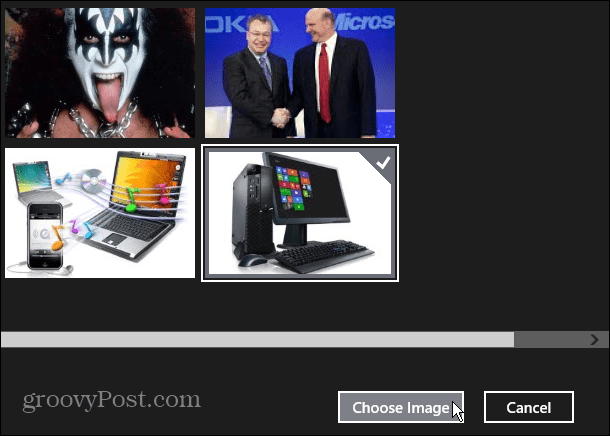
अब जब आप विंडोज 8.1 स्टार्ट स्क्रीन पर लौटने के लिए विंडोज की दबाते हैं तो आपकी नई प्रोफाइल दिखाई जाएगी। नई तस्वीर लॉक स्क्रीन पर भी प्रदर्शित होगी।
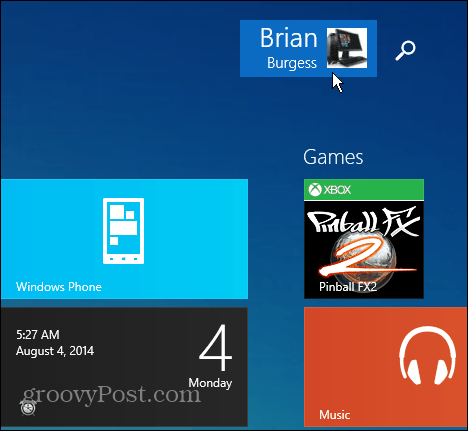
आप इसे अपने विंडोज 8.1 सिस्टम पर बनाए गए प्रत्येक उपयोगकर्ता के लिए कर सकते हैं। यदि आपने विंडोज 8.1 में अभी तक एक नया उपयोगकर्ता खाता नहीं बनाया है, तो हमारे लेख देखें: विंडोज 8 में नए उपयोगकर्ताओं को कैसे जोड़ें और प्रबंधित करें.
अगर आप विंडोज 8.x पर नए हैं तो यह इन टिप्स और ट्रिक्स को जानने में मदद करता है। हालांकि यह बहुत बड़ा अंतर नहीं करता है, यह विंडोज को यह पसंद करने में मदद करता है कि आप इसे कैसे पसंद करते हैं।


